Крім інших опцій персоналізації, ОС Windows 10 дозволяє налаштувати курсор миші. Розглянемо докладніше, як це зробити.
Як змінити розмір і колір вказівника миші
Кастомизировать покажчик миші можна декількома способами:
- Кількома «Пуск» - «Параметри» - «Спеціальні можливості».
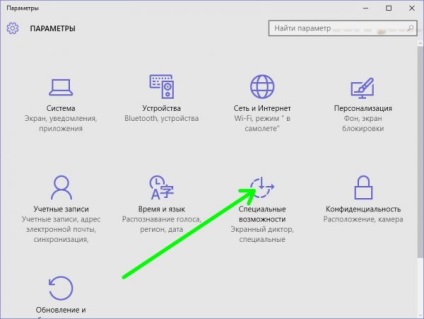
Переходимо зліва в розділ «Миша» і вибираємо новий розмір і колір вказівника.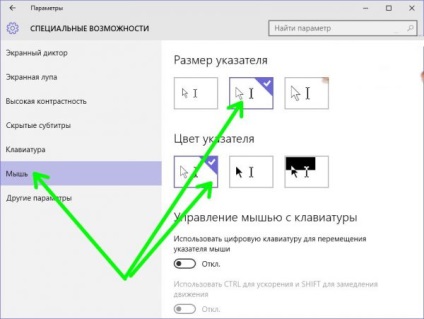
- Відкриваємо класичну панель управління. і в ній «Центр спеціальних можливостей».
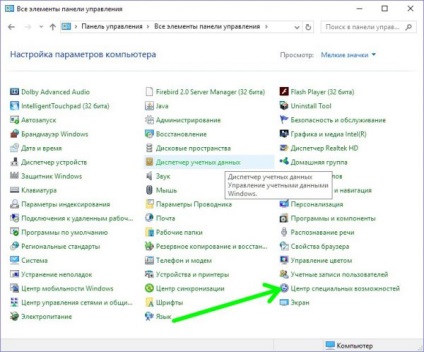
Кількома на «Спрощення роботи з мишею».І змінюємо необхідні параметри.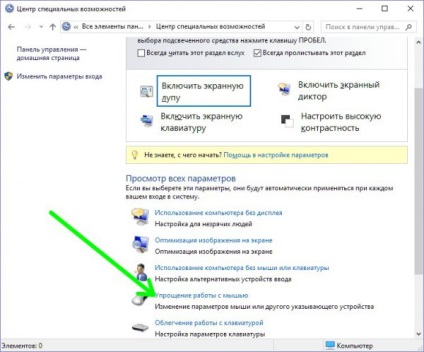
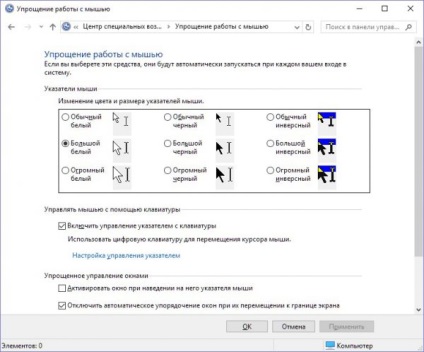
- В панелі управління вибираємо «Миша».
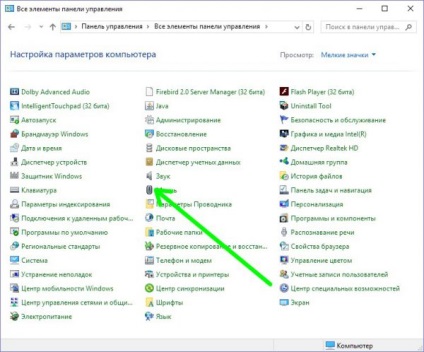
Переходимо на вкладку «Покажчики» і вибираємо необхідне.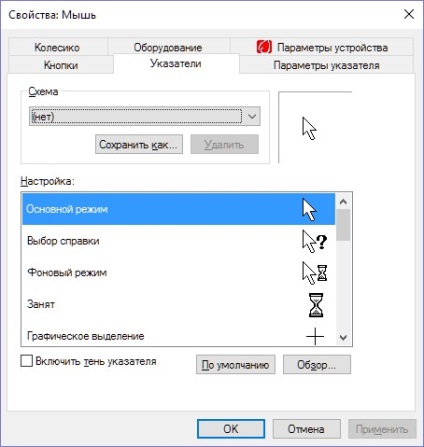
Як встановити кнопки управління мишею
Windows 10 дозволяє переміщати покажчик миші, використовуючи numpad. Іншими словами, управляти мишею можна за допомогою кнопок 1-9 на цифровій клавіатурі. Включити і налаштувати цю опцію можна так:
- Кількома «Пуск» - «Параметри» - «Спеціальні можливості».
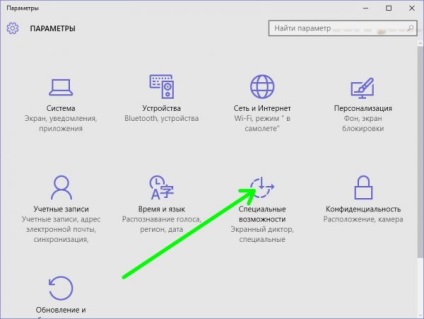
Йдемо в розділ «Миша», і включаємо управління мишею за допомогою цифрової клавіатури, а також використання клавіш «Ctrl» і «Shift» для прискорення або уповільнення руху покажчика.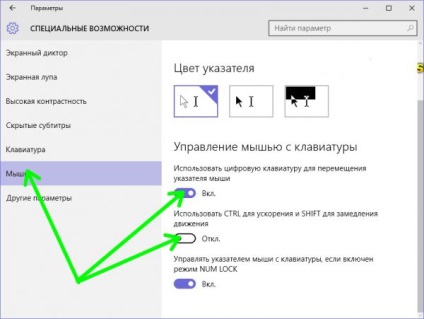
- Відкриваємо панель управління. далі «Центр спеціальних можливостей».
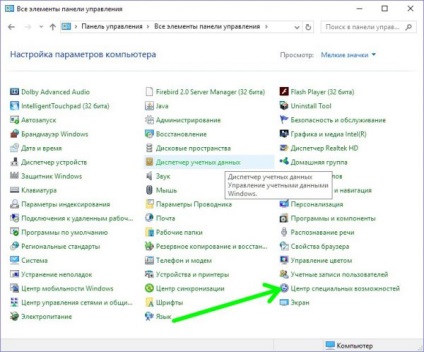
Кількома «Спрощення роботи з мишею».Включаємо «Управління мишею з клавіатури» і переходимо до налаштувань.
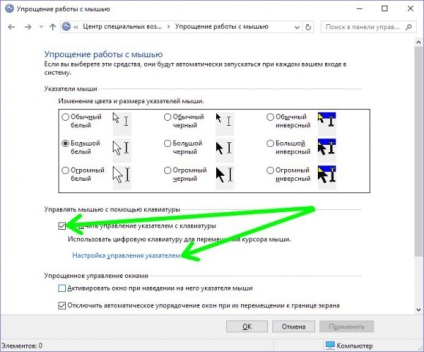
Налаштовуємо всі параметри на свій розсуд.
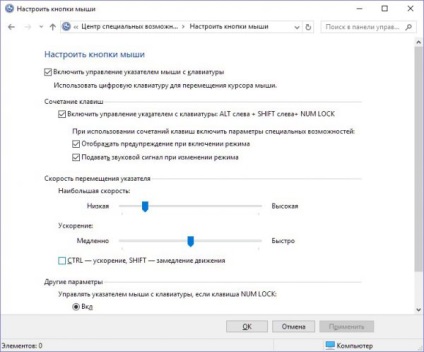
Ми розглянули, як в Window 10 змінювати покажчик миші, а так само управляти їм за допомогою цифрової клавіатури.